电脑组装
组装计算机的步骤和注意事项

组装计算机的步骤和注意事项一、组装计算机的步骤:1.准备材料和工具:包括CPU、主板、内存、硬盘、显卡、机箱、电源、显示器、键盘、鼠标等,以及螺丝刀、尖嘴钳等工具。
2.安装CPU:将CPU插座的零受力的拉杆拉起来,拿起CPU,使其缺口标记正对插座上的缺口标记,然后轻轻放下CPU,最后压下拉杆。
3.安装内存:将内存插入主板,注意要插紧,可以用手指用力按下内存的两端,确保内存牢牢地固定在插槽中。
4.安装主板:将主板放入机箱,注意要与机箱后面的挡板对齐。
然后用螺丝固定主板。
5.安装硬盘和光驱:将硬盘和光驱插入机箱的相应位置,然后用螺丝固定。
6.安装显卡:将显卡插入主板的PCI-E插槽中,然后用螺丝固定。
7.连接电源:将电源插入主板和其他设备的电源接口,并用螺丝固定。
8.连接显示器、键盘和鼠标:将显示器、键盘和鼠标连接到计算机上。
9.测试计算机:打开计算机电源,检查计算机是否正常启动并运行。
二、组装计算机的注意事项:1.注意检查配件是否齐全,是否带有外伤,是否有使用过的痕迹。
特别是CPU、内存条、硬盘等重要配件,需要仔细检查。
2.注意在组装计算机时不要用力过猛,避免配件和工具损坏。
3.注意在组装计算机时要接地线,以防止静电对电子元件造成损坏。
4.注意在组装计算机时要选择合适的电源,确保电源功率足够且符合设备要求。
5.注意在组装计算机时不要将手指或其他物品放在电脑内部,以避免受伤或损坏设备。
6.注意在组装计算机时需要保持桌面整洁,避免杂物掉入机箱内部。
7.注意在组装计算机时需要按照说明书的指示进行操作,避免错误的组装方式导致设备损坏或安全问题。
简述组装电脑的一般过程

简述组装电脑的一般过程
组装电脑的一般过程如下:
1. 准备工作:选购所需的硬件组件,如主板、处理器、内存、硬盘、显卡、电源等,并确保它们是兼容的。
2. 安装主板:将主板放入电脑机箱内,并用螺丝固定好。
3. 安装处理器和散热器:将处理器插入主板的CPU插槽中,并固定好散热器,确保处理器能够正常散热。
4. 安装内存:将内存插入主板的内存插槽中。
5. 安装硬盘和光驱:将硬盘和光驱插入机箱的相应位置,并用螺丝固定好。
6. 连接电源:将电源插头连接到主板上的相应插口,确保电源能够为电脑提供足够的电能。
7. 连接数据线:连接硬盘、光驱和其他设备的数据线,确保它们能够正常通信。
8. 安装扩展卡:如果需要插入显卡、声卡等扩展卡,将它们插入相应的插槽中。
9. 连接外设:将键盘、鼠标、显示器等外设连接到主机上的相应接口。
10. 关闭机箱:将机箱盖关好,并确保所有连接和固定都牢固可靠。
11. 接通电源:将电源线插入电源插座,并将电源开关打开。
12. 测试电脑:按下电源开关,启动电脑,并进行基本的硬件功能测试,如检查内存、硬盘、显示器等。
13. 安装操作系统:根据个人需求,选择并安装适合的操作系统。
14. 安装驱动程序和软件:安装主板、显卡、声卡等硬件相关的驱动程序和其他所需的软件。
15. 进行系统设置:根据需要进行系统设置,如网络连接、个人偏好设置等。
以上是组装电脑的一般过程,具体步骤可能会根据硬件组件和个人需求的不同而有所变化。
在组装电脑时,需要注意安全和静电防护,确保组装过程中不会损坏任何硬件部件。
如果不熟悉组装电脑的操作,建议寻求专业人士的帮助。
电脑组装步骤及流程

电脑组装步骤及流程
1. 准备工作
在开始组装电脑之前,需要先做一些准备工作:
- 确定要组装的电脑配置和用途。
- 购买所需的零部件,如主板、处理器、内存、硬盘、电源等。
- 准备必要的工具,如螺丝刀、剪线钳等。
2. 组装主板和处理器
将主板放在一个干燥清洁的工作台上,按照主板说明书上的指
示安装处理器、内存和散热器。
确保插件和连接器正确对齐,并用
螺丝固定。
3. 安装硬盘和光驱
将硬盘和光驱固定在机箱内。
确保它们与机箱连接良好,并能
够顺利使用连接线。
4. 连接电源和电缆
将电源装入机箱,并连接各组件所需的电源线和电缆。
确保连
接正确、稳固,并有足够的电源供应。
5. 连接显示器和外设
将显示器、键盘、鼠标和其他外设与主机连接。
根据外设的类型,使用适当的接口和连接线。
6. 检查和测试
检查所有连接和插件是否正确,并确保没有松动或错误。
然后,启动电脑并进行必要的测试,以确保所有部件和功能正常运行。
7. 软件安装和设置
在组装完成后,安装操作系统和其他所需的软件。
根据需要进
行设置和配置,确保电脑可以满足用户的要求和需求。
以上是电脑组装的基本步骤和流程。
请注意,实际操作中可能
会有一些细微的差异和个人偏好。
在进行组装之前,建议参考相关
的文档和指南,并保持谨慎和耐心。
计算机微机组装
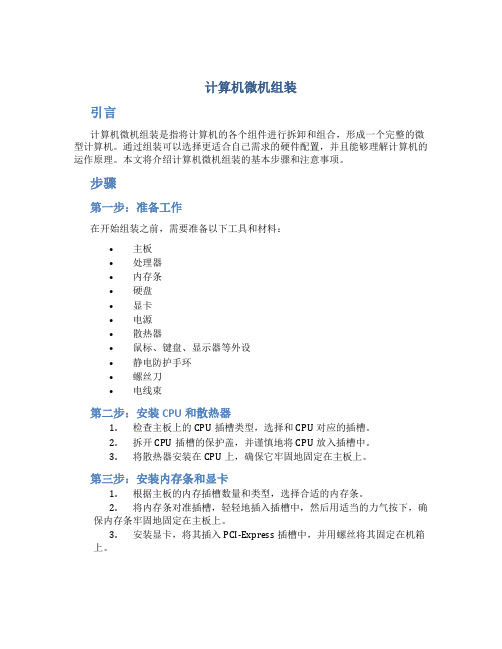
计算机微机组装引言计算机微机组装是指将计算机的各个组件进行拆卸和组合,形成一个完整的微型计算机。
通过组装可以选择更适合自己需求的硬件配置,并且能够理解计算机的运作原理。
本文将介绍计算机微机组装的基本步骤和注意事项。
步骤第一步:准备工作在开始组装之前,需要准备以下工具和材料:•主板•处理器•内存条•硬盘•显卡•电源•散热器•鼠标、键盘、显示器等外设•静电防护手环•螺丝刀•电线束第二步:安装CPU和散热器1.检查主板上的CPU插槽类型,选择和CPU对应的插槽。
2.拆开CPU插槽的保护盖,并谨慎地将CPU放入插槽中。
3.将散热器安装在CPU上,确保它牢固地固定在主板上。
第三步:安装内存条和显卡1.根据主板的内存插槽数量和类型,选择合适的内存条。
2.将内存条对准插槽,轻轻地插入插槽中,然后用适当的力气按下,确保内存条牢固地固定在主板上。
3.安装显卡,将其插入PCI-Express插槽中,并用螺丝将其固定在机箱上。
第四步:安装硬盘和电源1.将硬盘固定在机箱底部的硬盘托架上,并用螺丝将其固定。
2.将硬盘的数据线和电源线连接到主板上对应的接口上。
3.安装电源,将其固定在机箱上,并将电源线连接到主板和其他硬件上。
第五步:连接外设1.将显示器连接到显卡的输出接口上。
2.将鼠标和键盘连接到主板上的USB接口上。
3.将音箱或耳机连接到主板的音频输出接口上。
第六步:检查并开启电脑在组装完成后,需要进行以下检查:1.确保所有硬件连接牢固,没有松动的部分。
2.检查所有电缆和线路的连接是否正确。
3.关闭机箱的侧板,确保整个机箱封闭。
4.插上电源并开启电脑,观察是否可以正常启动。
注意事项•在组装计算机过程中,要避免产生静电,建议使用静电防护手环。
•注意处理器和散热器的安装方式,确保散热器与处理器的表面充分接触,不留空隙。
•选择合适的硬件组合,确保主板和其他硬件的兼容性。
•组装过程中要小心操作,避免损坏硬件。
计算机微机组装是一项需要耐心和细心操作的任务,通过组装可以定制自己所需的计算机配置,并且能够更好地理解计算机的运作原理。
如何组装一台自己的电脑DIY电脑指南

如何组装一台自己的电脑DIY电脑指南随着科技的快速发展和电脑的普及,组装一台属于自己的电脑已经变得越来越容易。
通过DIY(do-it-yourself)方式,你可以为自己定制一台符合个人需求和预算的电脑。
本指南将为你提供一步一步的教程,帮助你完成自己的电脑组装。
在开始之前,请确保已经阅读并理解所有教程,并准备好所需材料。
第一步:准备材料在组装电脑之前,你需要购买以下所需材料:1. 主机箱:选择一个合适的大小和风格,并确保它与你所选的主板兼容。
2. 主板:根据自己的需求和预算选择适合的主板。
确保它支持你想要的处理器类型和内存规格。
3. 处理器:选择一款性能稳定且适合你需求的处理器。
注意,处理器只能与特定类型的主板兼容。
4. 内存:根据主板的要求选择适合的内存条。
同时要确保内存容量足够满足你的需求。
5. 硬盘:选择适合你需求的硬盘,包括硬盘容量和类型(机械硬盘或固态硬盘)。
6. 显卡:如果你需要进行图形密集型任务(如游戏或视频编辑),选择一款性能强劲的显卡。
7. 电源:选择功率适当的稳定电源,并确保它能够满足你电脑的所有组件需求。
8. 显示器:选择一款合适的显示器,符合你对分辨率、尺寸和性能的要求。
9. 键盘和鼠标:选择符合你使用习惯和个人喜好的键盘和鼠标。
10. 其他配件:根据个人需求,可能还需要一些扩展卡、音响、耳机等其他配件。
第二步:组装电脑1. 解压主机箱并打开它。
确保你的工作环境清洁整洁,并且按照安全操作规范操作。
2. 将主板放入主机箱中,并根据主板的安装指南固定在适当的位置。
3. 将处理器插到主板的CPU插槽中,确保它与插槽完全接触并锁定。
4. 安装散热器,散热器的类型和安装方式因处理器而异。
根据散热器的安装指南进行操作。
5. 将内存插入主板上相应的插槽中,根据主板的要求进行正确的安装。
6. 安装硬盘和光驱,连接数据线和电源线,并将它们安装到主机箱中的指定位置。
7. 根据显卡的类型,将它插入主板的PCI插槽中。
电脑硬件组装手册

电脑硬件组装手册第一章:前言电脑在现代社会中扮演着重要的角色,它的硬件组装是使用者获得满足性能需求的关键步骤。
本手册旨在为初学者提供指导,以确保他们能够安全、有效地组装电脑硬件。
第二章:准备工作在开始组装之前,确保收集到以下工具和零件:1. 主板:选择适合您需求的主板,并确保它与其他硬件兼容。
2. 处理器:根据主板类型选择适当的处理器,并注意散热器的需求。
3. 内存条:根据主板的最大支持容量和类型选择适当的内存条。
4. 硬盘:选择适合您存储需求的硬盘类型,如SSD或HDD。
5. 显卡:根据您的需求选择适当的显卡,并确保它与主板兼容。
6. 电源:选择适当的电源以满足您整个系统的电力需求。
7. 其他:如机箱、散热器、风扇等。
另外,确保工作区域宽敞明亮,便于组装。
第三章:组装步骤1. 解压主机箱:打开主机箱,将各部件放置在平坦的表面上,以便于安装。
2. 安装CPU:根据主板的CPU插槽类型,打开插槽保护盖,轻轻将处理器插入插槽中,并锁紧。
3. 安装散热器:根据CPU型号选择合适的散热器,并安装散热片和风扇。
确保散热器与CPU牢固连接,并且热导胶均匀敷在两者之间。
4. 安装内存条:根据主板的内存类型和插槽数量,将内存条轻轻插入插槽中,并确保插槽两端的扣子牢固固定内存条。
5. 安装主板:将主板放置在主机箱的预留位置上,并根据主板孔位,在主板和主机箱之间安装螺丝。
6. 连接电源和数据线:将电源和数据线连接到相应的接口上,并确保插头与插槽相匹配。
小心不要在接线过程中扭曲或过度拉伸线缆。
7. 安装硬盘和光驱:根据硬盘和光驱的尺寸和类型,将它们固定在主机箱的指定位置上,并使用螺丝进行稳固固定。
8. 连接显卡:如果您需要使用独立显卡,将其安装在主板相应的扩展插槽上,并连接显示器线缆到显卡接口上。
9. 检查连接:仔细检查所有连接,确保每个接口都牢固连接,线缆没有断裂或损坏。
第四章:测试和启动1. 关闭机箱:将机箱盖安装好,并确保所有螺丝上紧。
电脑组装教程ppt课件
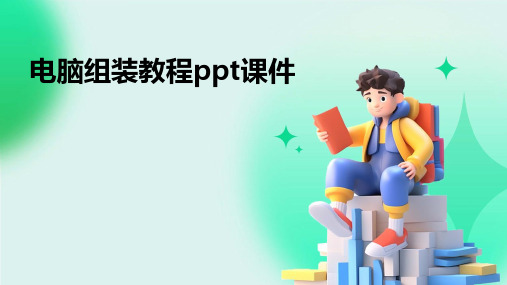
连接显卡的电源插头,确保显卡通电 。
确保显示器视频线连接牢固,并调整 好显示器的位置和角度。
安装硬盘和光驱设备
将硬盘和光驱设备放入机箱内的 对应仓位中,并用螺丝固定好。
连接硬盘和光驱设备的电源插头 和数据线插头。
确保硬盘和光驱设备的数据线连 接正确,并检查电源插头是否牢
连接主板上的电源插头,确保 主板通电。
将芯片组插入主板对应的插槽 中,并用螺丝固定好。
连接主板上的其他接口,如 USB、音频等。
安装处理器及散热器
01
打开处理器插槽的保护 盖,将处理器轻轻放入 插槽中。
02
确保处理器与插槽对齐 ,并将插槽两侧的固定 杆压下以固定处理器。
03
在处理器上涂抹适量的 散热膏,并将散热器安 装在处理器上。
静电防护不当导致硬件损坏
静电对电脑硬件的危害
01
静电放电可能导致电子元件损坏,如主板、内存、显卡等。
静电防护措施
02
在组装电脑前,确保工作环境干燥且无尘;穿戴防静电手环和
防静电系统;对所有电子元件进行静电放电处理。
静电损坏的解决方法
03
若硬件已损坏,需更换受损元件;在组装过程中,确保所有电
子元件均正确接地。
使用方法
下载并安装测试软件,运行测试项目并等待结果。测试结果会以 分数形式呈现,分数越高表示性能越好。
结果解读
根据测试结果,可以了解电脑的性能水平,并与其他电脑进行比 较。
游戏性能测试及画面优化设置建议
游戏性能测试
运行游戏内置的基准测试或者第 三方游戏性能测试软件,了解电 脑在游戏中的性能表现。
画面优化设置
件和接口。
组装计算机知识点
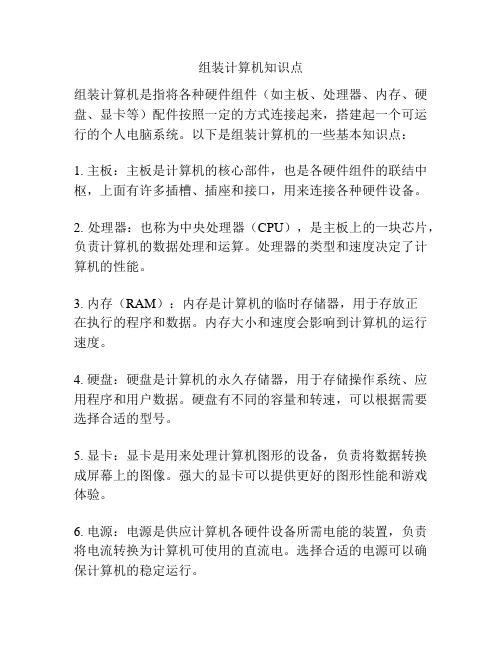
组装计算机知识点组装计算机是指将各种硬件组件(如主板、处理器、内存、硬盘、显卡等)配件按照一定的方式连接起来,搭建起一个可运行的个人电脑系统。
以下是组装计算机的一些基本知识点:1. 主板:主板是计算机的核心部件,也是各硬件组件的联结中枢,上面有许多插槽、插座和接口,用来连接各种硬件设备。
2. 处理器:也称为中央处理器(CPU),是主板上的一块芯片,负责计算机的数据处理和运算。
处理器的类型和速度决定了计算机的性能。
3. 内存(RAM):内存是计算机的临时存储器,用于存放正在执行的程序和数据。
内存大小和速度会影响到计算机的运行速度。
4. 硬盘:硬盘是计算机的永久存储器,用于存储操作系统、应用程序和用户数据。
硬盘有不同的容量和转速,可以根据需要选择合适的型号。
5. 显卡:显卡是用来处理计算机图形的设备,负责将数据转换成屏幕上的图像。
强大的显卡可以提供更好的图形性能和游戏体验。
6. 电源:电源是供应计算机各硬件设备所需电能的装置,负责将电流转换为计算机可使用的直流电。
选择合适的电源可以确保计算机的稳定运行。
7. 散热:由于计算机运行过程中会产生热量,需要采取散热措施来保持硬件的正常工作温度。
散热器、风扇和散热胶等组件都可以用于散热处理。
8. 插槽和接口:主板上有许多插槽和接口,用于连接各种硬件设备。
要注意硬件设备与主板的兼容性,以及正确地插入和固定各个组件。
9. 装配顺序:正确的装配顺序有助于避免错误和损坏,通常按照以下步骤进行:安装处理器和散热器,插入内存条,安装主板到机箱,插入显卡和硬盘,连接电源和数据线。
10. 测试和调试:组装完成后,需要进行测试和调试,以确保各个硬件设备正常工作。
可以通过进入BIOS设置、安装操作系统和运行稳定性测试软件等来检测计算机的性能和稳定性。
以上是组装计算机的一些基本知识点,通过了解和掌握这些知识,可以帮助你顺利组装一台个性化的高性能计算机。
- 1、下载文档前请自行甄别文档内容的完整性,平台不提供额外的编辑、内容补充、找答案等附加服务。
- 2、"仅部分预览"的文档,不可在线预览部分如存在完整性等问题,可反馈申请退款(可完整预览的文档不适用该条件!)。
- 3、如文档侵犯您的权益,请联系客服反馈,我们会尽快为您处理(人工客服工作时间:9:00-18:30)。
20100911
CPU Intel Core i5 760/盒
散热原装CPU附送
主板技嘉GA-H55M-S2H
内存宇瞻DDR3 1333 2G
硬盘西数1TB 32M/蓝盘
显卡索泰GTX460-1GD5极速版
机箱伟训6BRB 迅翼疾风
音箱惠威M10
键鼠Razer Abyssus地狱狂蛇
LCD DELL U2311H
电源航嘉多核R85
本推荐配置价格总计:约7300元
20100811
CPU 1 380 AMD Athlon II X2 245
散热系统
主板 1 499 华擎 880GMH/USB3R2.0
内存 1 290 宇瞻 DDR3 1333 2G
硬盘 1 290 希捷 500G SATA2 16M(7200.12/ST3500410AS)
显卡
声卡
光驱
刻录机 1 130 先锋 DVD-230D极炫锋
键鼠套装 1 50 自选
显示器 1 899 三星 E1920NW
鼠标
键盘
机箱 1 120 自选
电源 1 180 长城静音大师 ATX-350SD 音箱
价格总计:约2800元
推荐理由:推荐这样的一套低价位配置,主要考虑到学生们还没有正式收入,在尽量不加重学生家长负担
的前提下,配置一套性能可以满足日常学习应用和一般的娱乐需求的电脑,所谓劳逸结合嘛。
奔腾E6300双核处理器拥有266MHz的前端总线,比E5000系列高出66MHz,整机性能更佳;斯巴达克
这款G41主板做工不错,399元再加99就能获得价值190的2GB DDRII 800内存,性价比非常高;考虑到
学生宿舍一般面积不大,日常使用电费也是一个问题,所以使用的显示器尺寸和功耗不能太大,18.5寸的
显示器各方面都非常合适,799的价位也是很有性价比;在宿舍要自己娱乐的同时不影响他人学习,配一
个耳机是很有必要的。
整套配置下来总价不过两千七百多元,合理的性能和超低的价位,有需要的学子们
不妨参考一下。
CPU Intel Pentium E6500/散
散热终极者圣斗士
主板技嘉GA-P43-ES3G
内存威刚万紫千红DDR2 2G
硬盘西数500GB/蓝盘
显卡昂达GT240神戈版
机箱大水牛A1015
光驱先锋DVR-218CHV
键鼠精灵极光手套装
LCD 明基E2200HDA
电源先马超影450
本推荐配置价格总计:约4200元
20100412
CPU 1 550 AMD Athlon II X3 435/盒装散热系统
主板 1 599 微星 785GM-P45
内存 1 350 宇瞻 DDR3 1333 2G
硬盘 1 330 西部数据 500G 蓝盘(WD5000AAKS)
显卡 1 599 蓝宝石 HD4830 512M GDDR3海外版
声卡
光驱
刻录机 1 130 先锋 DVD-230D极炫锋
键鼠套装 1 80 三星PLEOMAX PKC-710B
显示器 1 1199 AOC 2330V+
鼠标
键盘
机箱 1 120 佑泽擎天柱
电源 1 280 康舒 IP Power 430
音箱
价格总计:4237元
编辑点评:此配置主要面预算在4000元出头向主流用户。
此配置采用了最近热门的3A平台,AMD的X3 435三核+785G主板+HD4830显卡,其中三核X3 435的性能比同价的双核有明显优势,HD4830是599元的高性价比显卡,性能甚至比699元的HD5670强。
通过杀价,整机估计4100元左右便可以拿下。
配件方面,Athlon II X3 435性能很强,并有机会开核,变身为Phenom II X4,性价比很高。
主板方面,一线的微星785G售价仅为599元,但拥有出色的做工用料,无疑是超值之选。
599元超值HD4830显卡搭配23寸全高清显示器,应付主流游戏没问题。
此配置主要配件全是出自一线厂商之手,而产品价格不高,可谓是兼顾到品牌与价格。
20100715四核
CPU AMD 速龙II X4 635 1 ¥665
*主板华硕M4A87TD 1 ¥790
*内存金士顿2GB DDR3 1333 1234 ¥320
硬盘WD 500GB 7200转16MB(串口/YS) 1234 ¥345
显卡双敏无极2 HD5750 DDR5大牛版1234 ¥799
光驱华硕DVD-E818A3 1 ¥115
LCD AOC e2236Vw 1 ¥1149
*机箱动力火车绝尘侠X3 1 ¥190
电源酷冷至尊战斧400(RS-400-PCAP-A3) 1 ¥265
键鼠装力胜亮剑之星KB-2900 键鼠套装1 ¥65
合计金额:4703 元。
